铁路12306站内导航怎么输入自己的车站?相信很多用户还不了解,下面小编给大家带来了铁路12306站内导航切换火车站步骤分享,一起来看看吧。 铁路12306站内导航怎么输入自己的车站?铁
铁路12306站内导航怎么输入自己的车站?相信很多用户还不了解,下面小编给大家带来了铁路12306站内导航切换火车站步骤分享,一起来看看吧。
铁路12306站内导航怎么输入自己的车站?铁路12306站内导航切换火车站步骤分享

1、在铁路12306app首页点击更多。
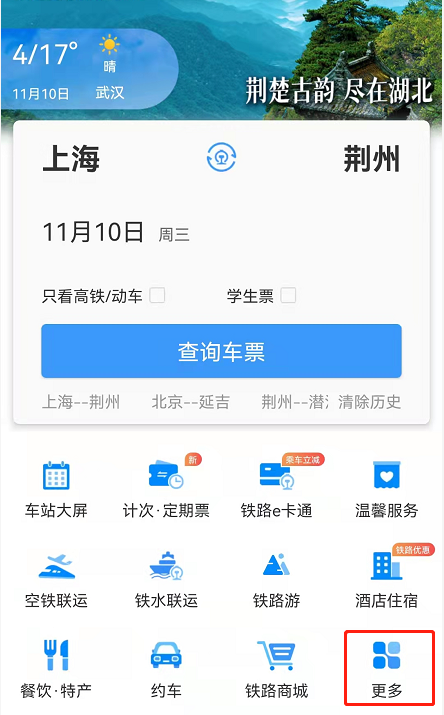
2、在全部应用中找到站内导航进入。
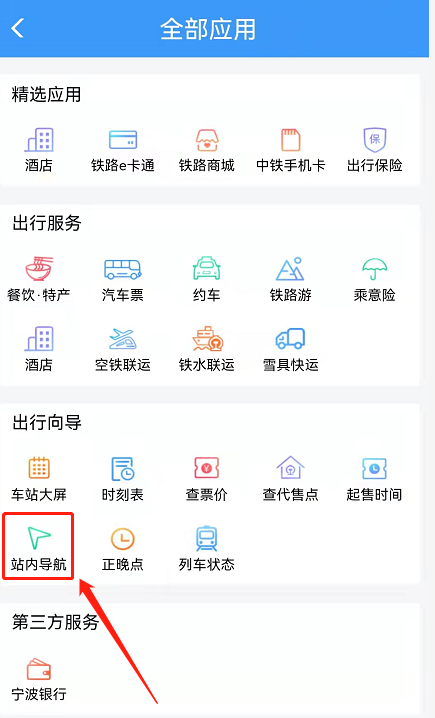
3、这时如果大家还没有到达车站,但是只要开启了位置服务,软件就会显示当前城市的车站信息,大家选择自己的车站即可。
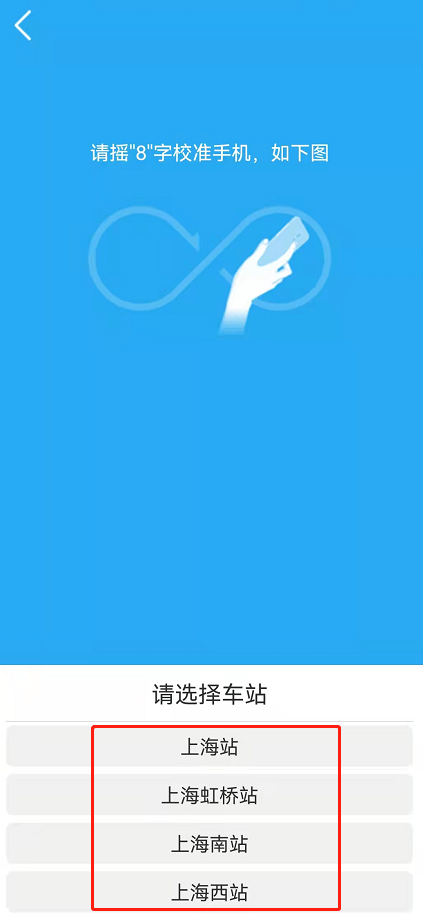
4、如果软件已经帮大家定位了一个车站,但不是大家自己的车站,可以点击左上角如下图所示位置。
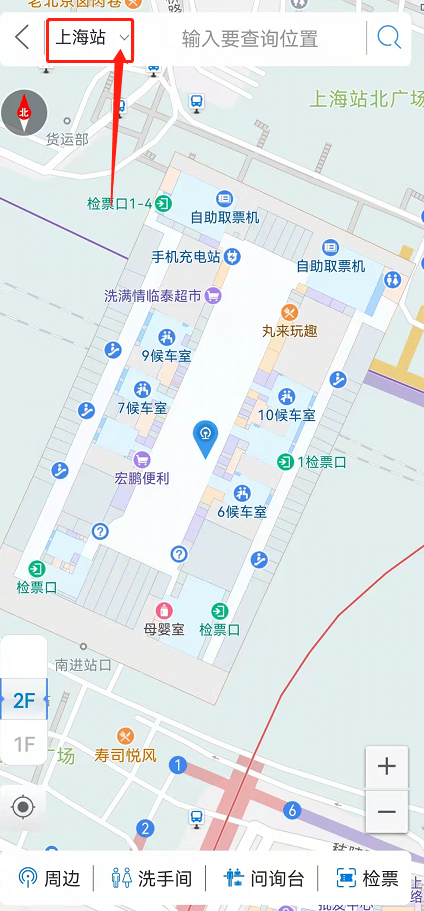
5、最后在这里根据首字母搜索自己的车站即可完成切换。
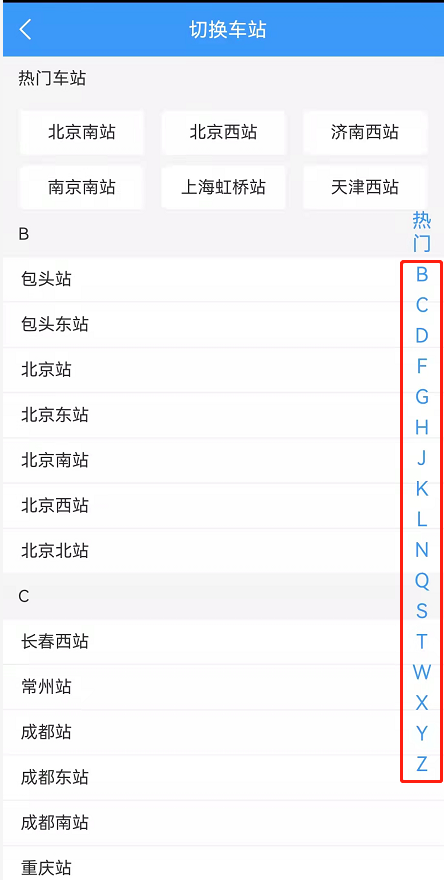
以上这篇文章就是铁路12306站内导航切换火车站步骤分享,更多精彩教程请关注自由互联!
